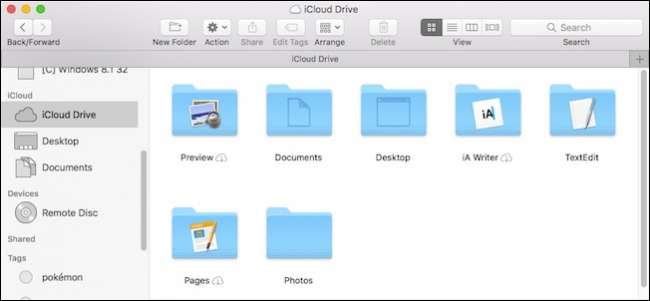
Theo thời gian, máy Mac của bạn chắc chắn đã tích tụ rất nhiều tệp trong thư mục Desktop và Documents. Nếu bạn có nhiều hơn một máy Mac, giờ đây bạn có thể chia sẻ chúng dễ dàng qua iCloud và bạn cũng có thể truy cập các tệp này ở mọi nơi, trên mọi thiết bị.
Tính năng iCloud Desktop and Documents là tính năng mới đối với macOS Sierra và là tính năng hứa hẹn sẽ giúp cuộc sống của mọi người dễ dàng hơn nhiều, miễn là các thiết bị Apple của bạn đều được kết nối với cùng một tài khoản iCloud.
Bây giờ, thay vì di chuyển Tài liệu của bạn sang một số thư mục hoặc dịch vụ dựa trên đám mây khác, macOS sẽ đơn giản làm điều đó cho bạn. Vẫn tốt hơn, bạn cũng có thể có một Máy tính để bàn đa năng, vì vậy bất kể bạn đang sử dụng máy Mac nào, bạn đều có các tệp giống nhau trên máy tính của mình.
Điều đầu tiên bạn cần làm là đảm bảo rằng tính năng đồng bộ hóa iCloud Desktop và Document đã được bật cho máy Mac của bạn. Đầu tiên, mở Tùy chọn hệ thống và nhấp vào “iCloud”.
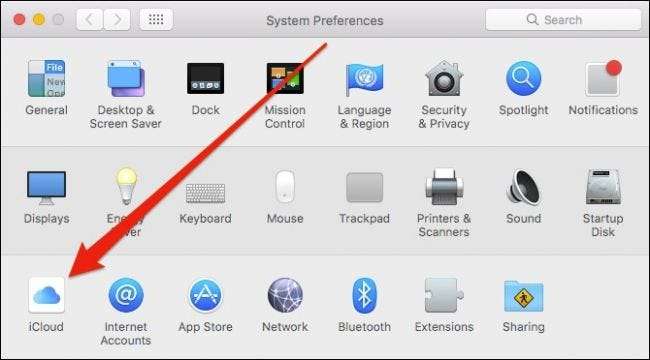
Bây giờ, trong tùy chọn iCloud, hãy nhấn vào “Tùy chọn” bên cạnh iCloud Drive.
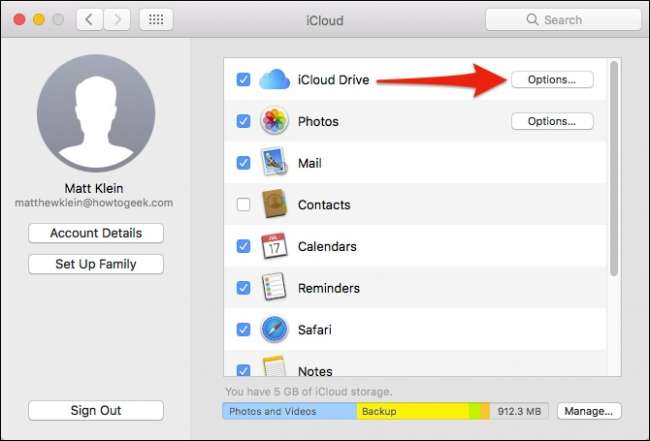
Trong tab Tài liệu, hãy bật Thư mục Màn hình & Tài liệu.
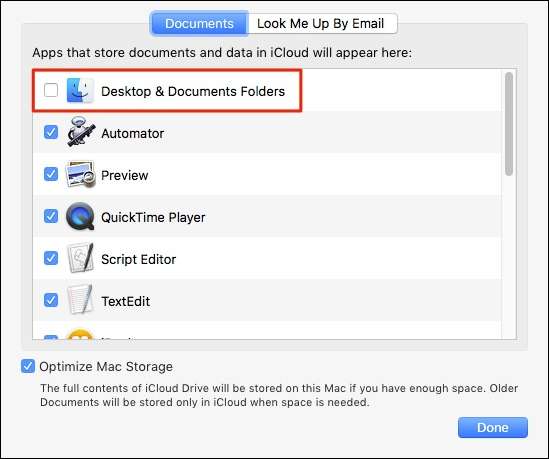
Nếu sắp hết dung lượng iCloud, bạn có thể được nhắc nâng cấp. Dung lượng bộ nhớ bạn cần sẽ tùy thuộc vào những gì bạn đang giữ trong các thư mục Tài liệu và Máy tính để bàn của mình. Nếu bạn muốn tránh nâng cấp vượt quá mức bộ nhớ thấp nhất (50 GB), thì bạn có thể muốn chuyển qua và di chuyển hoặc xóa một số tệp và thư mục lớn hơn của mình.
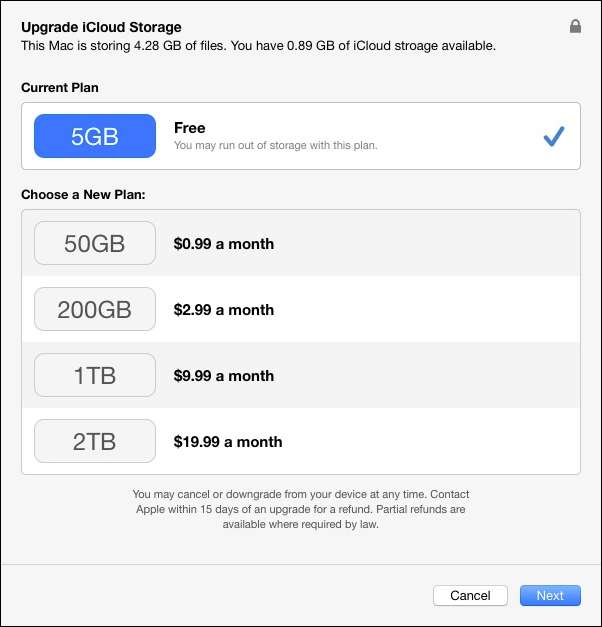
Sau khi bạn bật tính năng lưu trữ tài liệu iCloud, máy Mac sẽ bắt đầu tải lên các tệp của bạn. Quá trình này có thể mất từ vài phút đến vài giờ tùy thuộc vào số lượng tệp bạn có và tốc độ kết nối của bạn .
Một lưu ý nhanh: nếu bạn thấy rằng đồng bộ hóa không hoạt động hoặc tùy chọn không được bật trong cài đặt iCloud, thì vấn đề có thể là thư mục Tài liệu của bạn không nằm trong thư mục người dùng của bạn. Điều này thường xảy ra nếu bạn đã chuyển thư mục Tài liệu của bạn sang một vị trí khác , chẳng hạn như một thư mục dựa trên đám mây khác. Để iCloud Documents and Desktop hoạt động bình thường, các thư mục này phải nằm ở vị trí mặc định của chúng, là thư mục gốc của thư mục người dùng của bạn.
Giả sử bạn đã sẵn sàng, bạn có thể mở thư mục iCloud Drive trên máy Mac khác của mình và xem kết quả.
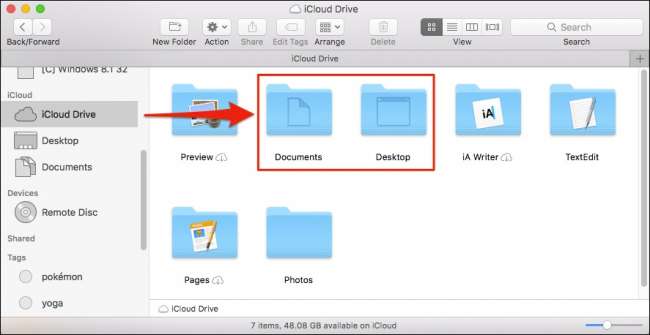
Khi mọi thứ đã được tải lên và iCloud Drive của bạn được đồng bộ hóa, bạn cũng có thể truy cập tệp của mình từ bất kỳ thiết bị nào, bất kể thiết bị đó đang sử dụng Windows, Android, iOS hay bất kỳ hệ điều hành nào khác.
Truy cập máy tính để bàn và tài liệu của bạn từ iOS
Truy cập các tệp tài liệu và máy tính để bàn của bạn từ bất kỳ thiết bị iOS nào cũng đơn giản bằng cách chạm vào để mở ứng dụng iCloud Drive.
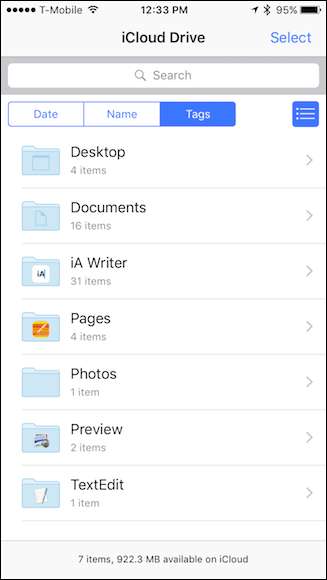
Chỉ cần đảm bảo rằng thiết bị iOS của bạn được đăng nhập vào cùng một tài khoản iCloud với máy Mac của bạn.
Truy cập máy tính để bàn và tài liệu của bạn từ bất kỳ trình duyệt web nào
Bạn cũng có thể truy cập iCloud Desktop và Documents của mình từ bất kỳ trình duyệt web nào. Chỉ cần đi đến icloud.com và đăng nhập vào tài khoản iCloud của bạn.
Sau khi bạn đã đăng nhập, hãy nhấp vào mở “iCloud Drive”.
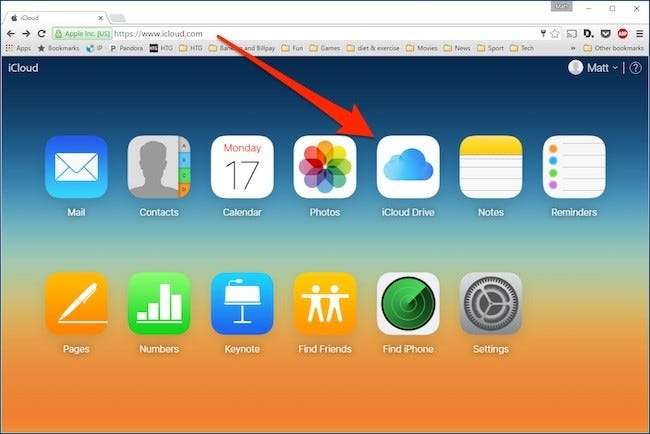
Trong iCloud Drive của bạn, giờ đây bạn có thể truy cập bất kỳ thứ gì được lưu trữ trong iCloud bao gồm cả thư mục Máy tính để bàn và Tài liệu của bạn.
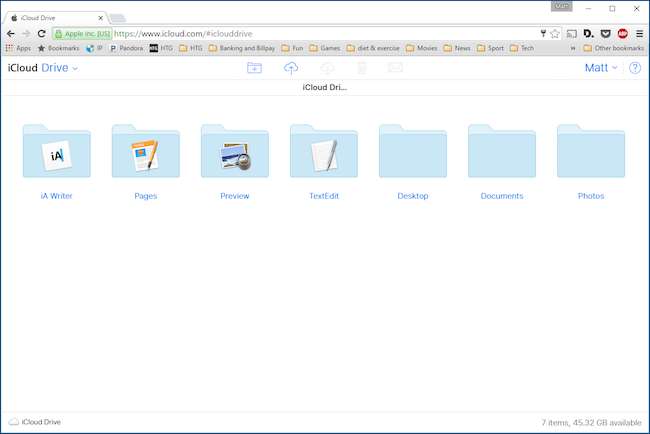
Hãy nhớ rằng điều này sẽ hoạt động bất kể thiết bị và hệ điều hành, miễn là bạn có thể đăng nhập vào tài khoản iCloud của mình từ trình duyệt web.
Truy cập máy tính để bàn và tài liệu của bạn từ Windows
Đối với những người làm việc trên cả Windows và Mac và những người muốn chia sẻ tệp Máy tính để bàn và Tài liệu dễ dàng giữa hai hệ thống, bạn có thể sử dụng Ứng dụng iCloud trên Windows . Khi cài đặt, bạn có thể nhấp vào biểu tượng iCloud trên thanh tác vụ và sau đó nhấp vào “Mở iCloud Drive”.
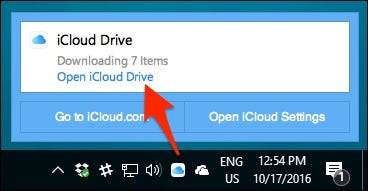
File Explorer sau đó sẽ mở đến thư mục iCloud của bạn. Bạn cũng có thể truy cập nó từ menu Quick Access.
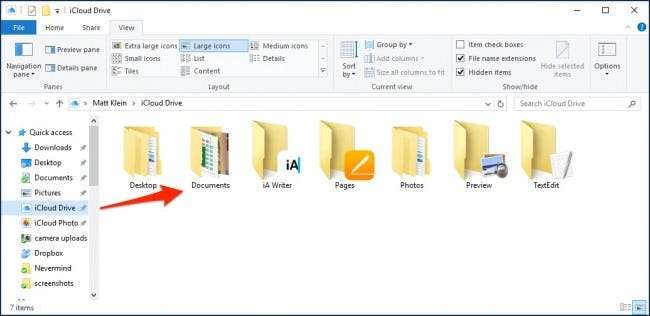
Dù vậy, cả Máy tính để bàn và Tài liệu sẽ xuất hiện sau khi mọi thứ đồng bộ hóa và bạn sẽ có thể tương tác với các tệp chứa trong đó như bất kỳ tệp nào khác.
LIÊN QUAN: Cách di chuyển các thư mục đặc biệt trên OS X sang lưu trữ đám mây
Tính năng chia sẻ Tài liệu và Máy tính để bàn iCloud mới rõ ràng mang lại rất nhiều tiện lợi cho cuộc sống của người dùng Mac, đặc biệt nếu họ sử dụng các thiết bị khác nhau một cách thường xuyên. Thật tuyệt khi biết rằng nếu bạn đang làm việc trên máy Mac ở nhà và để một tệp quan trọng trên màn hình, bạn vẫn có thể truy cập nó tại cơ quan hoặc từ điện thoại của mình.







